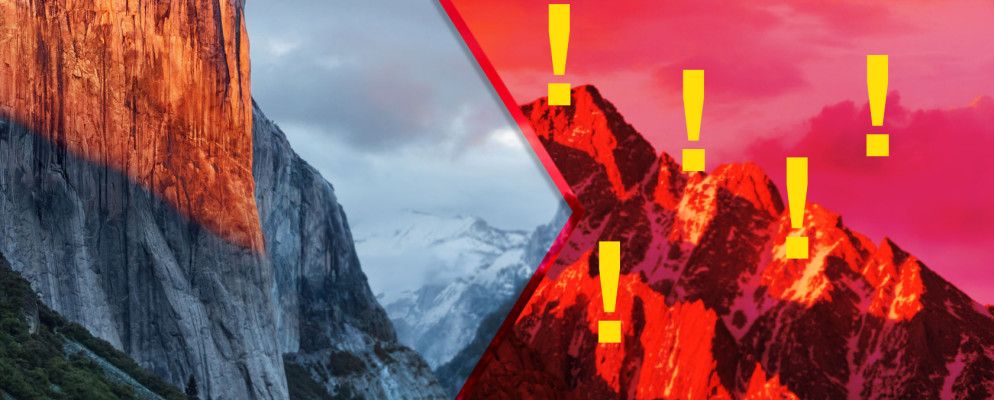升级操作系统时,可能会发生一系列问题。这适用于计算机和移动设备,这就是为什么必须在单击“安装"按钮之前备份数据。
但是您如何发现冻结的安装呢?如果Mac在安装过程中空间不足,该怎么办?以及如何解决无法正常访问计算机的问题?
以下是一些故障排除提示可以为您提供帮助,请确保在后面的注释中列出您自己的任何内容。
安装之前
升级操作系统需要修改计算机需要工作的核心文件。当事情可以而且确实出错时,您可能会遇到无法操作的计算机。如果您无法登录或访问桌面,则必须采取严厉措施才能解决问题。在您开始之前,有一些事情要做。
这意味着重要的是,在安装任何东西之前,您都有备份。幸运的是,您的Mac有一个名为Time Machine的工具可以执行此操作。如果您已经在使用Time Machine,请连接外部磁盘并从菜单栏中的Time Machine选项中选择立即备份。如果您以前没有做过,请连接一个外部USB驱动器(驱动器上的所有数据将被删除)并启动 Time Machine 应用程序。
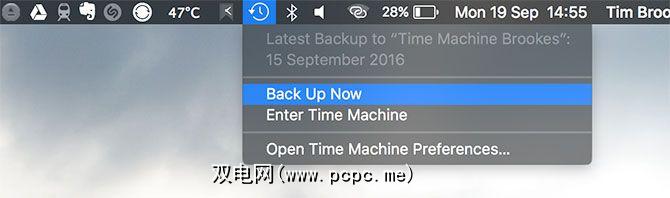
您也可以返回
即使您的计算机运行正常,也值得在启动前检查并修复启动盘。要执行此启动磁盘实用程序,请从列表中选择您的启动磁盘(可能称为“ Macintosh HD"),然后单击急救。这不会花很长时间,而且不时值得这样做。
从Mac App Store下载macOS安装程序后,请在 Disk Utility中检查可用空间强>。 Sierra建议至少有8 GB的可用空间,但是10-15 GB的更健康的缓冲区应该有助于避免任何问题。
如果在开始安装后处于“可用空间炼狱"状态,请继续阅读一个解决方案。
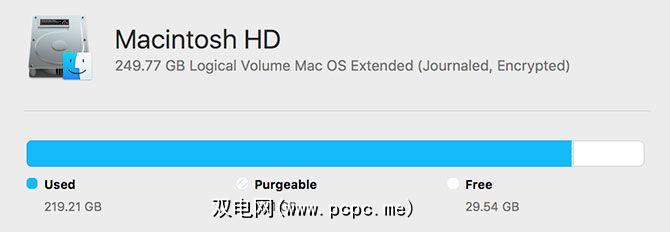
SIMBL是一个操作系统插件,为某些应用程序提供增强的功能。它还可能导致macOS出现问题,尤其是在安装过程中。检查EasySIMBL应用程序列表和较旧的SIMBL插件列表,以查看是否正在运行任何有问题的应用程序。
如果要运行,请删除应用程序以及EasySIMBL和SIMBL本身,直到升级操作系统为止。然后可以安装它们,但是在开发人员对其进行更新之前,您可能会遇到与新macOS版本的兼容性问题。
准备好要使用的装有macOS副本的USB随身听很方便现在升级或将来遇到问题。您可以按照我们的简单指南创建可引导的macOS USB记忆棒,尽管这是一个可选步骤,但这是在出现问题时恢复系统的较快方法。
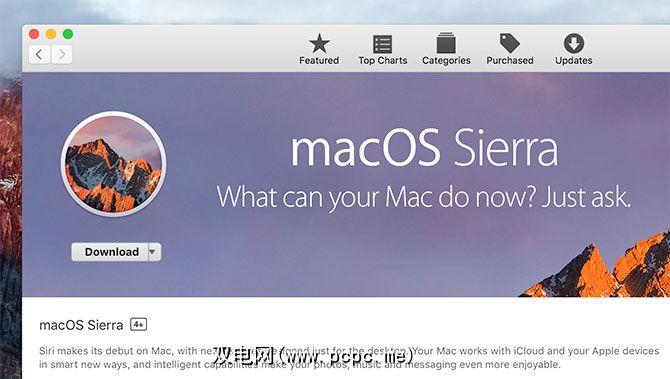
macOS无法安装
请记住,执行操作系统升级可能需要一些时间,但是在配备SSD的现代Mac上,您不应等待超过30分钟到一个小时。该过程失败时也很明显。如果您盯着冻结的进度条有一会儿,可能是时候拔掉插头了。
如果您认为操作系统安装崩溃了,可以通过硬重置计算机。按住电源按钮。您的Mac将关闭,但请注意,您可能不再能够正常启动操作系统。
在启动时,按住左移键不放安全模式,可以在系统上进行维修,并让您正常启动或直接继续安装。如果仍然无法正常工作,请考虑在计算机启动时按住 Command + R 重启进入恢复模式。
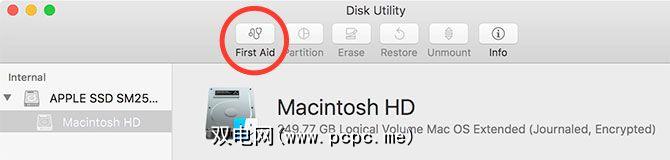
从此处选择磁盘工具 >,选择您的启动盘,然后单击急救。将检查磁盘是否有错误,然后可以重新启动并重试。如果问题仍然存在,则可能必须使用恢复模式或USB方法重新安装操作系统。跳到本文末尾以了解更多信息。
安装程序说您没有可用空间
macOS不允许您在未检查您是否开始的情况下启动操作系统安装。首先要有足够的可用空间,但是我有第一手的经验,并非总是如此。更糟糕的是,一旦您超过了无法退货的地步,您可能只会收到错误消息。操作系统无法安装,但您无法正常启动以尝试释放空间。
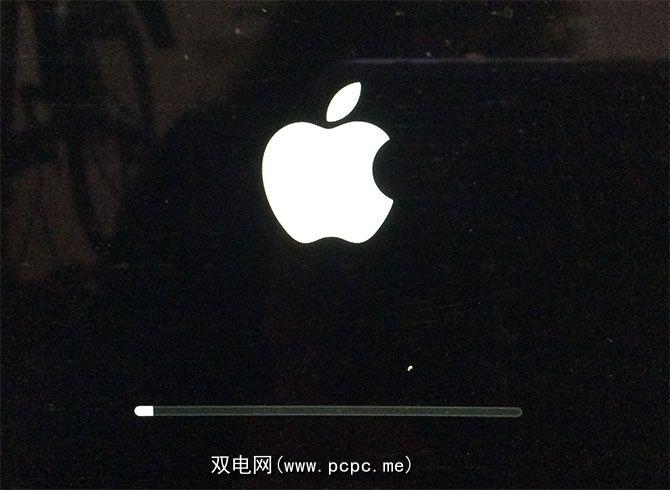
在这种情况下,您可以通过按住 Command + R 键以恢复模式重新启动Mac。强>机器启动时。在屏幕顶部,单击实用程序>终端。恢复模式不允许您使用Finder浏览文件,并且默认情况下不会挂载加密卷。
diskutil list 以显示当前设备并记下启动磁盘(可能是最大的卷)。 mount disk0s2 挂载分区—替换 disk0s2 与您在上一步中指出的启动磁盘。这里的情况有些棘手,但是最近这发生在我身上,这就是我的解决方法:
diskutil coreStorage列表列出卷。 E0094318-C181-4AAE-BBAF-661E8B6DFBCB diskutil coreStorage unlockVolume字符串来解锁卷/ code>,用您在上一步中记下的长字符串替换 string 。 diskutil list 并记下 diskutil mountDisk disk0 ,替换 disk0 您可能还需要使用 diskutil mount 命令安装单个卷。无论如何,我还是这样做了,但我不是100%地确定这是必需的还是有所不同。
在安装了卷之后,您可以使用命令行通过手动删除文件rm命令。您在这里所做的任何事情都是无法恢复的(没有废纸to可以清空)。如果您进行了Time Machine备份,则可以在完成macOS安装后很容易地还原这些文件。
cd 命令进行更改目录和 ls 列出目录内容。- 更改为“下载"文件夹,如下所示:
cd / Volumes / Macintosh HD / Users / Tim / Downloads,其中Macintosh HD是您的驱动器名称,Tim是您的用户名。 - 使用
ls -lh命令列出目录内容并显示文件大小。这应该有助于您隔离可以轻松删除的大文件。 - 使用
<>删除当前目录中名为命令。filename.mov的文件strong> rm filename.mov - 考虑以“目标磁盘"模式启动Mac。您需要一根Firewire雷电电缆和两台Mac计算机才能执行此操作。在目标磁盘模式下启动有问题的Mac,然后使用其他Mac复制文件。
- 在恢复模式下启动Mac(在启动时按住 Command + R ),启动在磁盘工具中,连接一个至少与启动磁盘大小相同的外部驱动器,然后点击文件>来自[磁盘标签]的新映像以创建驱动器的映像。阅读有关在Apple支持的[磁盘工具]中创建和还原映像的更多信息[不再可用]。
- 您还可以从Mac上卸下硬盘驱动器并将其插入另一个Mac,然后以这种方式复制文件。 / li>
要重新安装操作系统,请重新启动Mac并在启动时按住 Command + R ,然后从出现的选项中选择重新安装macOS 。为了更快地重新安装,请使用之前制作的可启动USB记忆棒-插入它,在按住 Option 的同时启动Mac并在启动菜单中选择USB驱动器。重新安装macOS后,还原您的Time Machine数据。
仍然有问题吗?
如果仍然有问题,您可能不得不面对这样的事实,即某种硬件故障是原因-可能是驱动器故障。也许是时候该去Apple商店或亲自修理自己的手了。我们还可以尝试在下面的评论中提供一些帮助。
要删除文件夹,您需要使用 rmdir 命令相反,但它们需要为空。我无法使用 rmdir -R 命令(通常用于删除不为空的文件夹)在恢复模式下工作。确信删除了足够的文件后,请正常重启,然后让安装程序重试。
注意-这就是我恢复了缺少足够的拙劣macOS安装的方式可用空间来完成。如果您有自己的提示或命令行指南,请在下面添加评论。
如果一切正常,请尝试
尝试了所有操作并无法完成安装?您将不得不从头开始重新安装。希望您已经有了备份,但是如果万一您没有备份,那么一切可能都不会丢失:
标签: